Промените изглед курсора у оперативном систему Виндовс 10
Сваки корисник рачунара има своје личне преференце у вези са елементима оперативног система, укључујући и показивач миша. За некога, сувише је мало, неко не воли свој стандардни дизајн. Због тога, прилично често, корисници питају да ли је могуће променити подразумеване поставке курсора у оперативном систему Виндовс 10 другима, што ће бити погодније за коришћење.
Садржај
Уређивање показивача у оперативном систему Виндовс 10
Размотрите како можете променити боју и величину показивача миша у оперативном систему Виндовс 10 на неколико једноставних начина.
Метод 1: ЦурсорФКС
ЦурсорФКС - програм на руском језику, са којим можете лако инсталирати занимљиве, нестандардне форме за показивач. Лако је користити чак и за кориснике почетника, има интуитиван интерфејс, али има плаћену лиценцу (уз могућност кориштења пробне верзије производа након регистрације).
Преузмите апликацију ЦурсорФКС
- Преузмите програм са званичне странице и инсталирајте га на рачунар, покрените га.
- У главном менију кликните на одељак "Моји курсори" и одаберите жељени образац за индекс.
- Кликните на дугме Аппли.
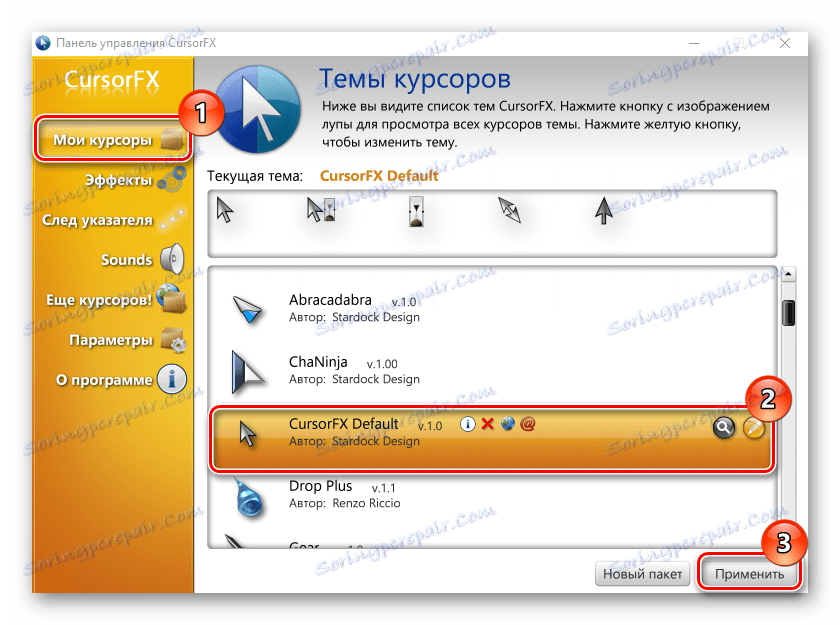
Метод 2: РеалВорлд Цурсор Едитор
За разлику од ЦурсорФКС, РеалВорлд Цурсор Едитор вам омогућава не само да инсталираш курсоре, већ и да креирате сопствене. Ово је одлична апликација за оне који воле да стварају нешто јединствено. Да бисте променили показивач миша помоћу ове методе, морате извршити ове радње.
- Преузмите РеалВорлд Цурсор Едитор са оффициал сите .
- Покрените апликацију.
- У прозору који се отвори кликните на "Креирај" елемент, а затим "Нови курсор" .
- Креирајте сопствени графички примитив у едитору иу одјељку "Цурсор" кликните на "Усе цуррент фор -> Нормал поинтер".
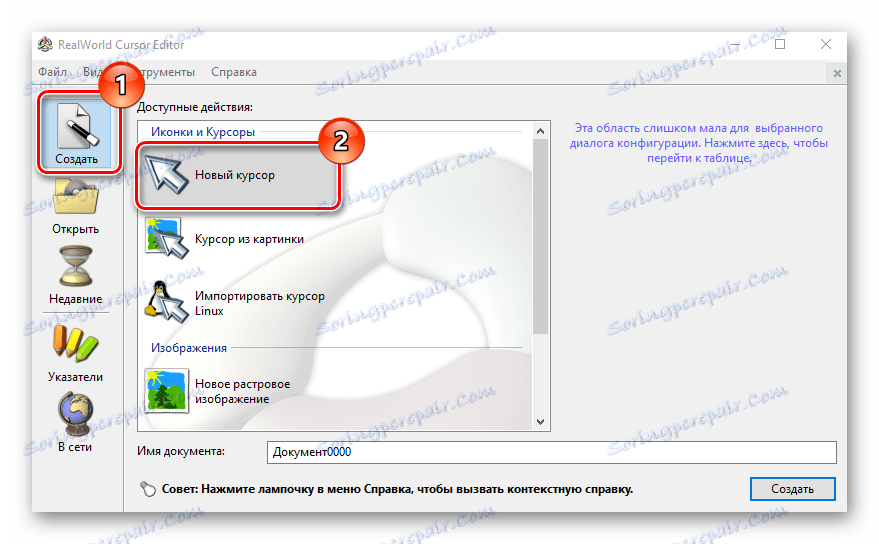
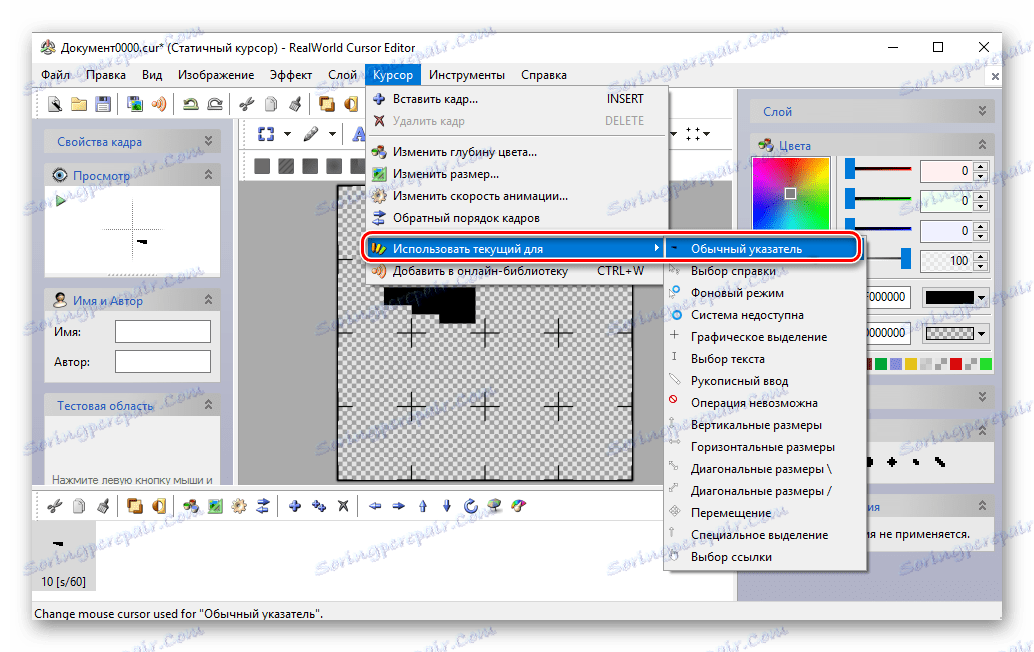
Ово је мали и компактан програм који се може преузети са званичног сајта за развој. За разлику од претходно описаних програма, дизајниран је да промени курсор на основу претходно преузетих датотека са Интернета или њихових сопствених датотека.
Преузмите софтвер Даанав Моусе Цурсор Цхангер
- Преузмите програм.
- У прозору Даанав Моусе Цурсор Цхангер кликните на дугме "Бровсе" и одаберите датотеку с екстензијом .цур (преузете са Интернета или сте креирали у програму за креирање курсора), у којој се чува форма новог показивача.
- Кликните на дугме "Маке Цуррент" да поставите изабрани курсор на показивач који се подразумевано користи у систему.
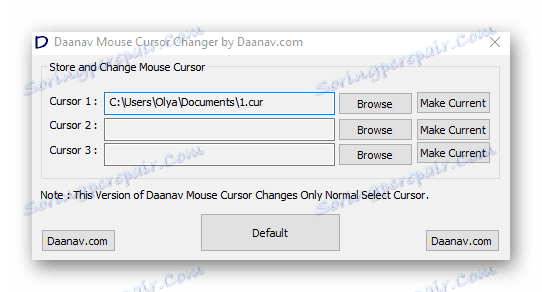
Метод 4: "Контролна табла"
- Отворите контролну таблу . Ово се може учинити десним кликом на ставку "Старт" или помоћу комбинације тастера "Вин + Кс" .
- Изаберите одељак "Приступачност" .
- Кликните на "Промени поставке миша" .
- Изаберите величину и боју курсора из стандардног скупа и кликните на дугме "Примени" .
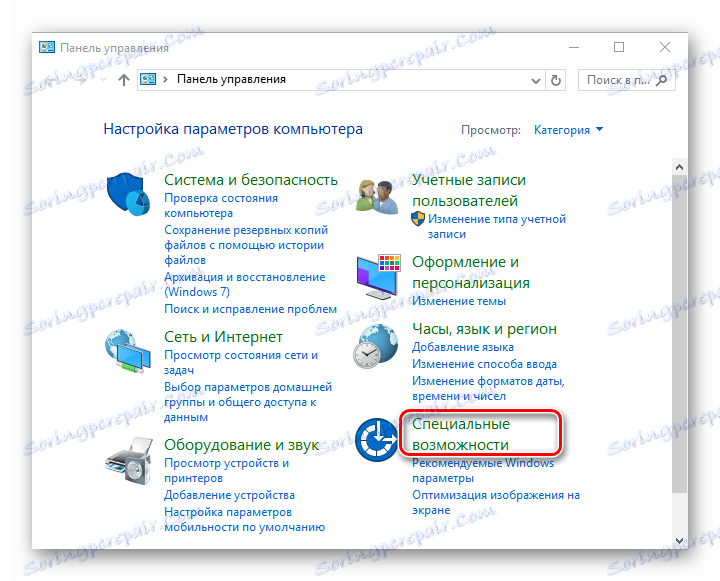
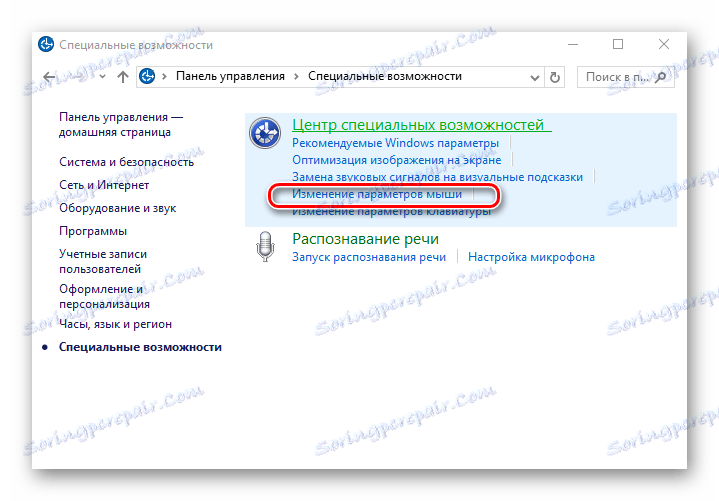
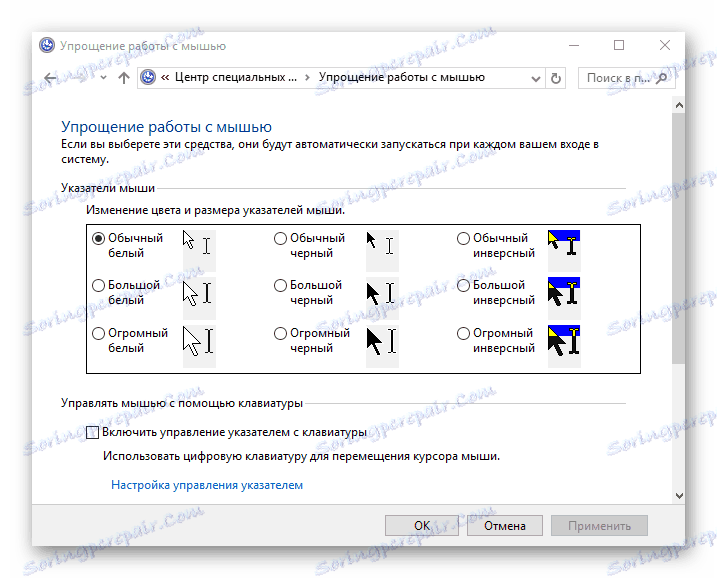
Да бисте променили облик курсора, морате извршити следеће радње:
- На контролној табли изаберите режим приказа великих икона .
- Затим отворите ставку "Миш" .
- Кликните на картицу Поинтерс .
- Кликните на колону "Основни режим" у групи "Подешавања" и кликните на дугме "Прегледај" . Ово ће вам омогућити да прилагодите изглед показивача када је у изворном режиму.
- Из стандардног скупа курсора изаберите ону која вам највише одговара, кликните на дугме "Отвори" .
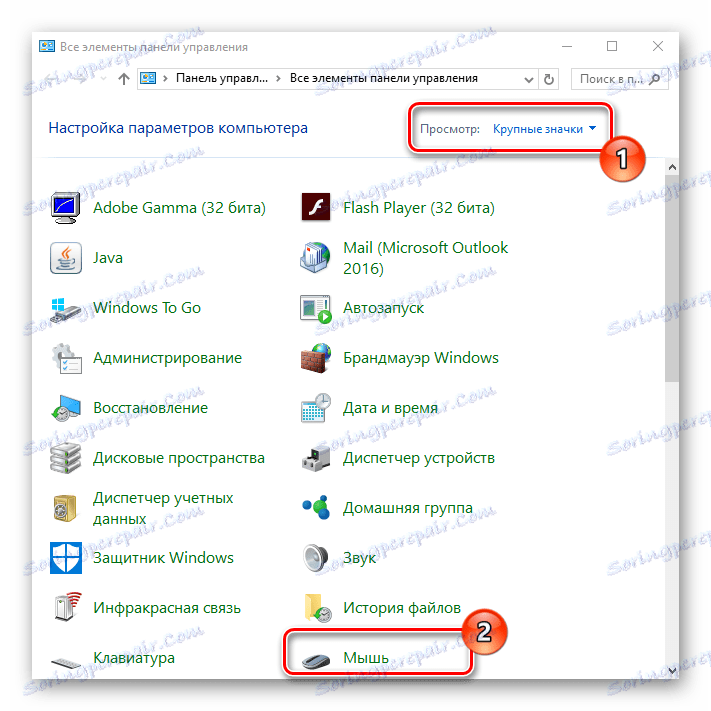

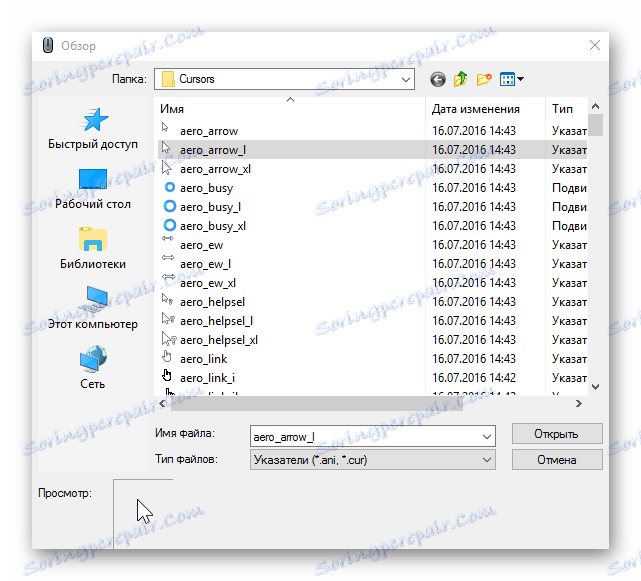
Метод 5: Параметри
Можете користити и "Опције" да бисте променили величину и боју показивача.
- Кликните на "Старт" мени и изаберите "Оптионс" (или једноставно притисните "Вин + И" ).
- Изаберите опцију "Приступачност" .
- Затим, "Миш" .
- Поставите величину и боју курсора на ваш укус.
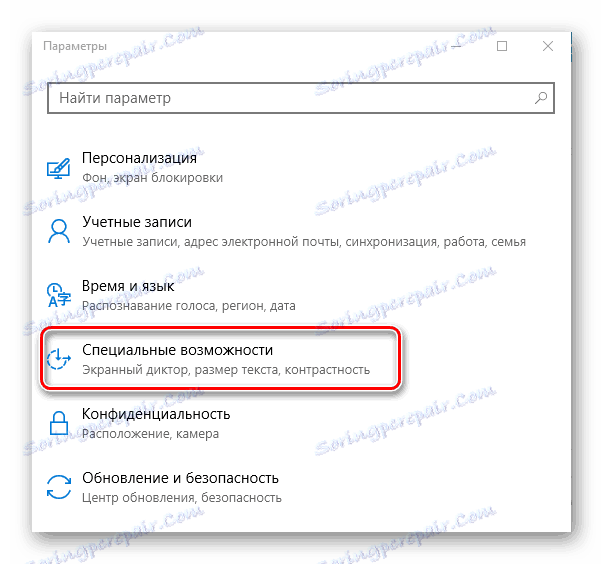
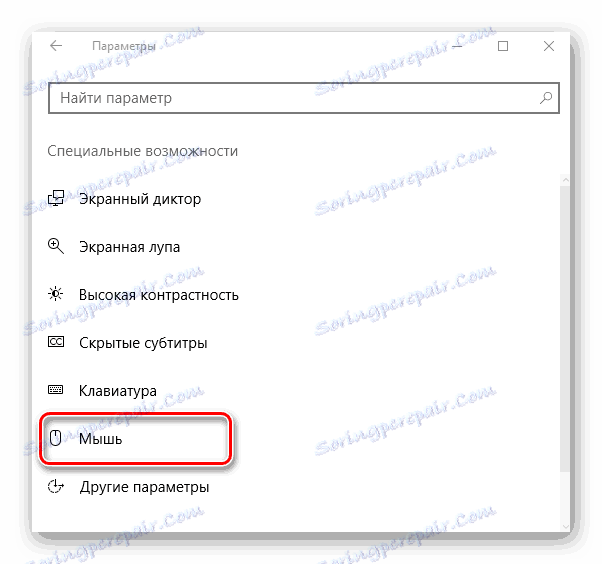
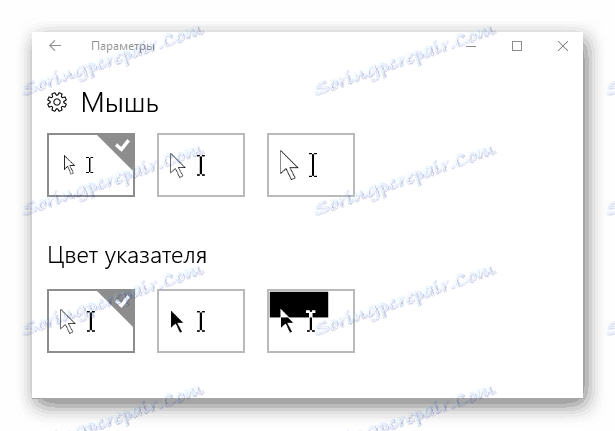
На такав начин, можете само показати показивач миша жељени облик, величину и боју за само неколико минута. Експеримент са различитим сетовима и ваш лични рачунар ће стећи дуго очекивани изглед!